3DMax9中如何将长方体一个面上删除一部分?
溜溜自学 室内设计 2020-12-17 浏览:3928
3DMax是一款很实用,操作起来也很简单,很多做设计的人使用的都是这个软件,使用此软件熟练以后会让我们的办公效率大大提高,下面就由小编来介绍一下3DMax9中如何将长方体一个面上删除一部分,希望对那些有需要的人有所帮助。
想要更深入的了解“3DMax”可以点击免费试听溜溜自学网课程>>
工具/软件
电脑型号:联想(Lenovo)天逸510S; 系统版本:联想(Lenovo)天逸510S; 软件版本:3DMax 7
方法/步骤
第1步
首先选中box 然后在modify中点击下拉黑三角 找到normal发现修改器 然后点击
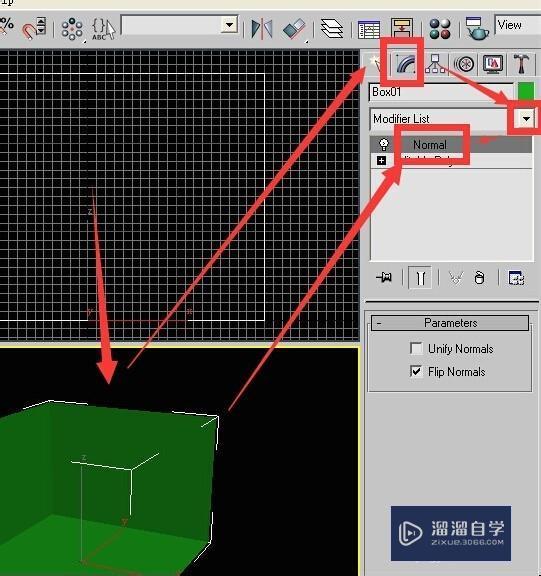
第2步
右键点击normal法线修改器 点选collapse all塌陷全部
第3步
这里选择yes
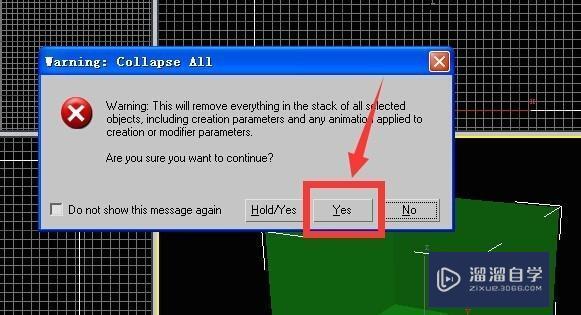
第4步
点击选择面工具
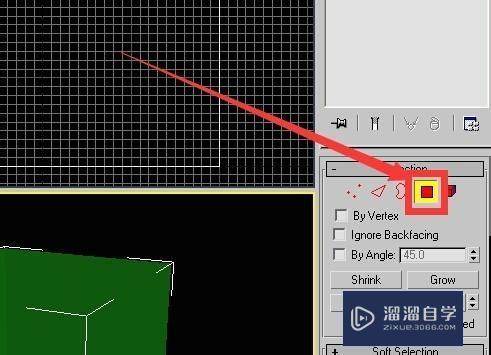
第5步
点击box上的一个面
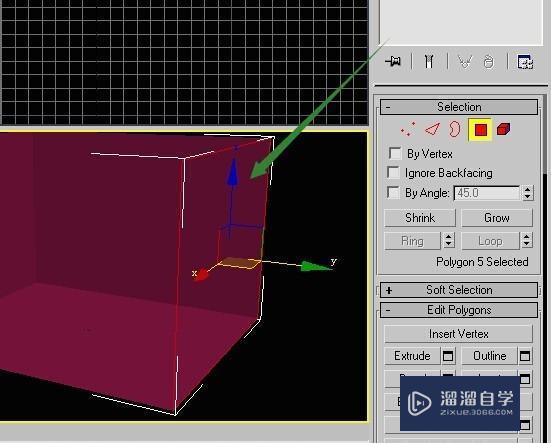
第6步
点击选择线工具

第7步
点击此面上面的线 按ctrl 点下面的线

第8步
点击右键在弹出的菜单中点击connect连接两条线

第9步
点击工具栏移动工具

第10步
鼠标左键拖动连接线向右移动
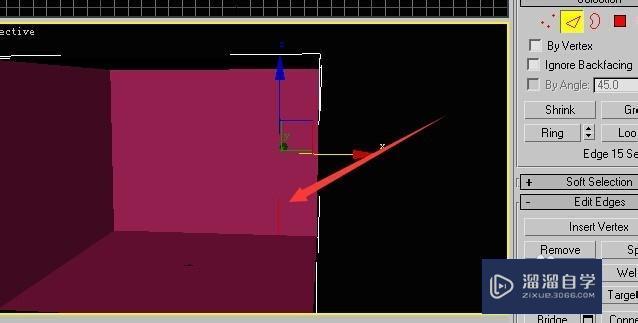
第11步
点击选择面工具 然后鼠标左键点击一下已经连接线的面的左边位置

第12步
点击delete
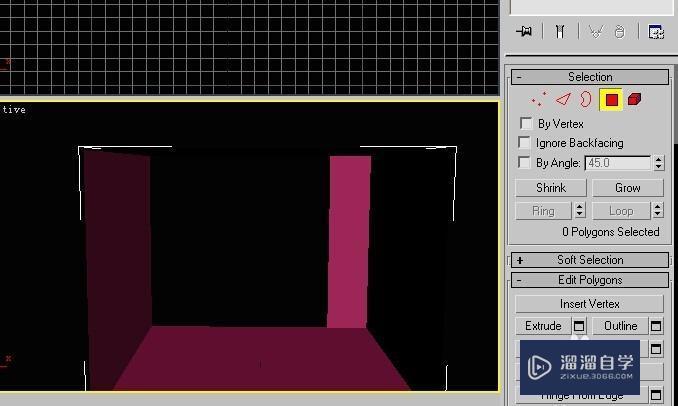
相关文章
距结束 05 天 23 : 17 : 44
距结束 01 天 11 : 17 : 44
首页








